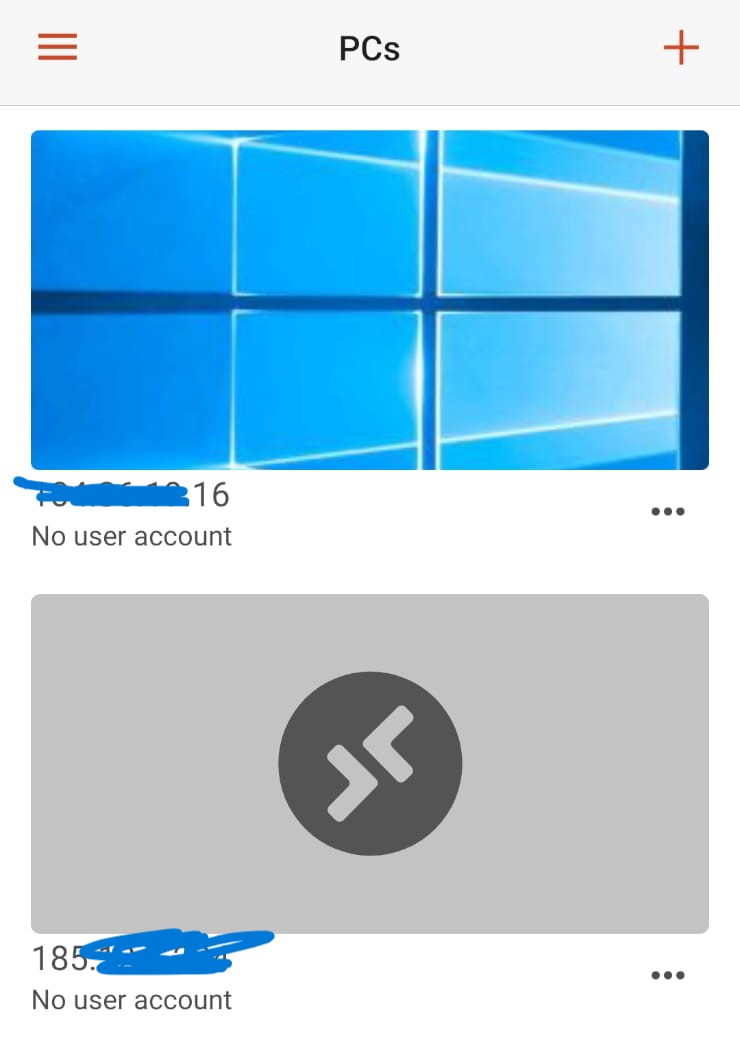MERHABALAR SAYGI DEĞER FORUM ÜYELERİ VE YÖNETİCİLER

Bugün kısa ve öz bir anlatım ile telefonunuzdan sanal sunucunuza nasıl bağlabilirsiniz anlatıcam.
İçindekiler:
Bugün kısa ve öz bir anlatım ile telefonunuzdan sanal sunucunuza nasıl bağlabilirsiniz anlatıcam.
VDS nedir?
Gerekli uygulama
Uygulamaya VDS sunucumuzu nasıl ekleriz?
VDS NEDİR?

VDS açılımı "Virtual Dedicated Server" yani "Sanal Atanmış Sunucu",
kullanıcılara web uygulamaları oluşturmak, dağıtmak ve barındırmak için yönetilen ancak dedike edilmiş bir sunucu kiralama olanağı sağlayan sanal bir makinedir. Diğer müşterilerle paylaşılmaz, bu nedenle çok kiracılı bir ortam sunmaz.
Her VDS’nin kendi disk yeri, CPU tahsisi, belleği, bant genişliği ve işletim sistemi vardır. Ayrıca, diğer kiracılarla paylaşmayı gerektirmek yerine, yalnızca birinin erişebildiği özel bir kaynak seti sunar.
VDS ayrıca, son kullanıcıların sunucularına internet üzerinden küresel olarak erişmelerini sağlayan bir uzaktan erişim katmanına sahip işletim sistemi içeren kapsamlı bir donanım setidir.
VDS’nin Dedicated Cloud‘un geleceği olduğunu söyleyebiliriz.
kaynak: VDS (Virtual Dedicated Server) Server Nedir, Ne İşe Yarar?
Gerekli Uygulama


Uygulama İsmi: RD client (Remote Desktop)
Play Store link: https://play.google.com/store/apps/details?id=com.microsoft.rdc.androidx&hl=tr&pli=1
Uygulama Yapımcısı: Microsoft Corporation
Play Store Açıklaması:
Azure Sanal Masaüstü, Windows 365, yönetici tarafından sağlanan sanal uygulamalar ve masaüstleri veya uzak bilgisayarlara bağlanmak için Android için Microsoft Uzak Masaüstü'nü kullanın. Microsoft Uzak Masaüstü ile nerede olursanız olun üretken olabilirsiniz.
Uygulamaya VDS sunucumuzu nasıl ekleriz?
Uygulamaya girdikten sonra ana ekranın sol üst kısmında üç çizgi yani menüye tıklıyoruz, aşağı kısımda User Accounts kısmı bulunucak oraya tıklıyoruz. Karşımıza sayfa gelicek sağ üstte + işaretine tıklıyoruz ve karşımıza Add User Account diye bir form açılıyor, oraya VDS sunucumuzun giriş bilgilerini giriyoruz. ÖR:
Username: Administrator
Password: 12345
Girdikten sonra tekrar üç çizgiye tıklıyıp en üstte home kısmına geliyoruz ve karşımıza PCs diye bir sayfa açılıyor, sağ üstten + işaretine tıklayıp Add PC diyoruz. Karşımıza PC Detection diye bir kısım açılıcak burası ile işimiz yok biz manuel olarak ekleyeceğiz.
PC Detection ekranının sağ altına ADD MANUALLY tuşu bulunucak oraya tıklıyoruz, tıkladıktan sonra karşımıza bir ekran geliyor orada PC NAME kısmına VDS sunucunuzun İP adresini giriyoruz. Sistem başarılı bir şekilde sunucuya giriş sağlasın diye PC NAME aşağısındaki User Account kısmından eklediğimiz kullanıcı hesabını seçiyoruz (Not: Önceden dediğim gibi VDS suncumuzun giriş bilgilerini giriyoruz kafamıza göre değil!), seçtikten sonra General kısmından Admin mode seçeneğini açıyoruz ve save diyoruz. Sizi sonrasında PCs sayfasına yönlendiriyor ve o kısımda listeleme şeklinde sunucularınız gözüküyor, o kısımdan girmek istediğiniz VDS sunucu İP adresine tıklayarak sunucunuza erişim sağlayabiliyor ve düzenleyebiliyorsunuz.

KONUYU OKUYAN VE CEVAP YAZAN ARKADAŞLARA TEŞEKKÜRLER!
(yanlışım varsa kusura bakmayın)